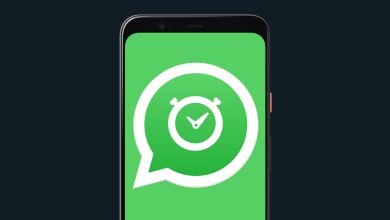Signal Private Messenger gebruiken of gebruiken Wat doet deze applicatie?

De instant messaging-app Signal Private Messenger heeft de afgelopen dagen veel te vertellen gehad, omdat het wordt beschouwd als de veiligste berichten-app. Als je wilt weten hoe je het moet gebruiken, blijf dan bij ons en lees Signal Private Messenger gebruiken of gebruiken Wat doet deze applicatie?
Wat maakt de Signal Private Messenger-app zo speciaal?
Als u zoekt alternatieve toepassingen voor WhatsApp , raden we Signal aan, omdat het een van de apps is die op dit gebied terrein heeft gewonnen en momenteel erg populair is.
De waarheid is dat deze app op het eerste gezicht slechts een gewone berichtenservice is, waar je kunt stuur berichten, foto's, GIF's en voer videogesprekken , maar Signal is veel meer dan dat. Signal Private Messenger implementeert de beveiligingstechnologie van: end-to-end encryptie , die later ook door WhatsApp werd geïmplementeerd in haar diensten.
Maar dat gaat niet alleen over Signal, de end-to-end-codering die ze in de app implementeren, beschermt niet alleen verzonden berichten. hacker-aanvallen; maar ook uit dezelfde applicatie. Met andere woorden, alleen de afzender van het bericht en de ontvanger kunnen het lezen, zelfs de applicatie heeft geen toegang tot berichten en gebruikersinformatie.

Bovendien voegt Signal Private Messenger een extra vleugje beveiliging toe aan uw applicatie door de mogelijkheid te hebben om: bescherming tegen schermafbeeldingen inschakelen , met zelfdestructieve berichten en de mogelijkheid om wachtwoorden aan gesprekken toe te voegen, dus het is absoluut de veiligste app.
Signal Private Messenger gebruiken of gebruiken
Op Android
Allereerst moet je Signal in Google Play downloaden vanaf je mobiel, Signal in de zoekmachine plaatsen en vervolgens de Signal-applicatie selecteren en downloaden die is ontwikkeld door Open Whispers System; wanneer u klaar bent, gaat u naar de app.
Wanneer u de applicatie opent, Signal zal u vragen om toegang te krijgen tot uw mediabestanden en ook om contact op te nemen met , de toestemming die u verleent door op Doorgaan te klikken, zodat u later meer machtigingen ziet dan u op dit moment of later kunt accepteren.
Daarna ziet u een scherm waar u wordt gevraagd om uw telefoonnummer in te voeren, typt u het in en klikt u op registreren, waarna u wordt gevraagd om toegang te krijgen tot uw sms-berichten, u moet Signal toestaan om uw telefoonnummer te verifiëren.
Nu is het tijd voor jou om voer je naam en een profielfoto in klik desgewenst op Voltooien om dit deel van het proces te voltooien.
Daarna verschijnt er een scherm waarin u Signal kunt configureren als uw standaard berichten-app; Als u op de optie Gebruiken als standaard e-mailapp tikt, wordt deze op die manier geconfigureerd.
Nu heb je je registratie voltooid, maar om berichten te verzenden en te bellen, moet je de app openen en op de click klikken potlood icoon bevindt zich rechtsonder in het scherm.
Om vervolgens uw contacten te zien die u Signaal hebt, selecteert u er een en kunt u beginnen met het verzenden van berichten, foto's, enz., en om het te bellen, ziet u het telefoonpictogram rechtsboven in het scherm; oproepen en berichten worden alleen versleuteld als ze zijn geadresseerd aan mensen die ook Signal hebben geïnstalleerd.
Op iOS-apparaten
Om Signal op iOS te downloaden, moet je naar de App Store van je telefoon gaan, Signal in de zoekmachine plaatsen en de officiële app selecteren. Apple-referenties .
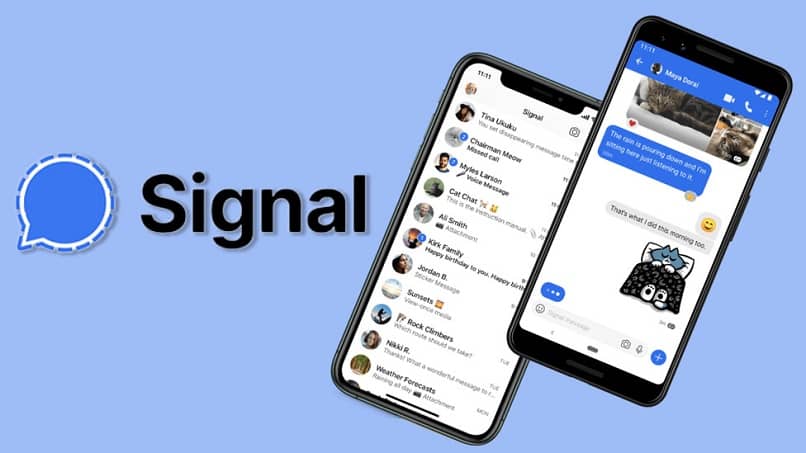
Vervolgens moet u de app openen, uw telefoonnummer invoeren en op . klikken Activeer dit apparaat; dan moet u een zescijferige code invoeren die u per sms wordt toegestuurd om uw nummer te verifiëren, en tenslotte op verzenden drukken.
Vervolgens wordt u om toestemming gevraagd om meldingen te verzenden, nadat u dit hebt toegestaan, moet u een naam en profielfoto kiezen en op opslaan drukken, dan kunt u Signal formeel gaan gebruiken.
Klik gewoon op het potloodpictogram in de app rechtsboven in het scherm om toegang te krijgen tot je contacten; kies een contact en schrijf het op of bel het in door op het telefoonpictogram te drukken. en je gebruikt Signal op iOS om berichten te verzenden en te bellen met end-to-end-codering.